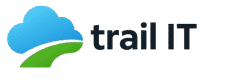SalesforceのCRM Analyticsで作成したダッシュボードは、組織内のユーザーと簡単に共有できます。
しかし実際には「共有したのに見えない」「アクセス権が足りない」といった問題が起きやすいです。
本記事では、ダッシュボードを共有する際に確認しておきたい観点を整理します。
ダッシュボードを含むコレクションの共有
ダッシュボードを単独で共有しても、ユーザーがアクセスできない場合があります。
その原因のひとつが「コレクションの共有設定」です。
- ダッシュボードはコレクションに含まれて管理される
- コレクション自体を共有対象のユーザーまたはグループに対して公開する必要がある
コレクションを共有し忘れると、ユーザーはダッシュボードにアクセスできません。
ダッシュボード保存時のアプリケーション設定
ダッシュボードを保存するときに、どのアプリケーションに紐づけるかを指定します。
- 「マイアプリケーション」に保存した場合、作成者本人しか利用できない
- 「共有アプリケーション」に保存することで、他のユーザーとも共有できる
意図的に「共有アプリケーション」に設定しておくことが大切です。
ダッシュボードで使用しているデータアセットの共有
ダッシュボードが参照するデータアセット(データセットやレシピなど)も、同様にアプリケーションに紐づきます。
- ダッシュボード自体が共有されていても
- データアセットのアプリケーション設定が「マイアプリケーション」だと他ユーザーは参照できない
そのため、ダッシュボードの前提となるデータアセットも「共有アプリケーション」に配置する必要があります。
ユーザーに必要な権限セットが付与されているか
もうひとつ忘れがちなのが、ユーザー権限です。
ダッシュボードやデータアセットが正しく共有されていても、ユーザーに必要な権限が付与されていなければ表示できません。
代表的な権限セットと含まれる主要権限
CRM Analyticsでは以下の権限セットがよく利用されます。
🔹 Analytics Cloud Integration User
主に データ連携や外部接続 を行うユーザー向け。
- データフローの実行
- 外部データ接続の利用
- データセットの作成・更新
- データインポートの実行
🔹 Analytics Cloud Security User
セキュリティや共有管理 を担うユーザー向け。
- データセットの共有ルール管理
- 行レベルセキュリティ(RLS)の設定
- アプリケーションへのアクセス制御
- ユーザーやグループ単位での共有設定
🔹 Einstein Analytics Explorer
ダッシュボードを利用・参照するユーザー 向け。
- ダッシュボードの参照・探索(Explore)
- データセットを元にした基本的なフィルタリング
- コレクションへのアクセス
- 保存されたダッシュボードの閲覧
🔹 Einstein Analytics Platform Admin
管理者権限 を持ち、全体を統括できるユーザー向け。
- アプリケーションの作成・削除
- データセット・レシピの作成・管理
- ダッシュボードの作成・編集・共有
- 他ユーザーへの権限付与
まとめ
CRM Analyticsのダッシュボードを共有する際は、以下の4つの観点を必ず確認しましょう。
- ダッシュボードを入れているコレクションの共有
- ダッシュボード保存時のアプリケーション設定が「共有アプリケーション」になっているか
- ダッシュボードで使用しているデータアセットのアプリケーション設定が「共有アプリケーション」になっているか
- ユーザーにCRM Analyticsの権限セットが付与されているか
- Explorer 権限 → ダッシュボード参照用
- Integration User 権限 → データ連携用
- Security User 権限 → 共有・セキュリティ管理用
- Platform Admin 権限 → 全体管理用
これらを押さえておくことで、「共有したのに見えない!」というトラブルを防ぐことができます。